随着科技的不断进步,固态硬盘(SSD)已经成为了现代计算机系统中不可或缺的一部分,与传统的机械硬盘相比,SSD具有更快的读写速度、更低的功耗和更高的可靠性,即使是最先进的技术也无法完全避免故障的发生,了解如何检测固态硬盘是否损坏对于保持系统的稳定性和数据的安全性至关重要,本文将详细介绍几种常见的方法来检查您的SSD是否存在问题。
使用内置工具进行自我诊断
许多操作系统都提供了内置工具或命令行界面用于检查存储设备的健康状况。
- Windows:可以通过“此电脑”右键属性 -> “设备管理器”找到你的SSD,然后点击属性查看“策略”标签页下的SMART信息;或者使用命令提示符输入
chkdsk /f X:(X代表你的SSD盘符),这将尝试修复磁盘上的错误并报告任何发现的问题。 - macOS:打开“关于本机” > “系统报告”,在左侧栏选择“存储”,在这里可以查看到各个驱动器的状态,还可以通过终端运行
diskutil verifyDisk / disk1(假设你的SSD是disk1)来进行更深入的验证。 - Linux:大多数发行版都支持smartmontools软件包,安装后使用
sudo smartctl -a /dev/sdX(替换/dev/sdX为实际设备路径)即可获取详细的健康报告。
第三方专业软件辅助检测
除了上述基本功能外,市场上还有许多专门设计用来监测SSD性能的专业工具,如CrystalDiskInfo、HD Tune Pro等,这些应用程序能够提供更加全面的信息,包括但不限于温度监控、写入量统计以及寿命预测等,值得注意的是,频繁地执行全盘扫描可能会加速硬件老化过程,所以建议仅在必要时使用此类工具。
观察日常使用表现
最简单有效的方法是直接关注SSD的实际运行状况,如果发现以下情况之一,则可能表明存在潜在问题:
- 系统启动时间变长。
- 文件访问速度明显下降。
- 频繁出现蓝屏死机(BSOD)或其他异常中断。
- 无法正常格式化或分区。
- 随机丢失数据或文件损坏。
寻求专业帮助
当遇到复杂疑难杂症时,最好的办法就是联系制造商提供的技术支持服务,他们通常会要求用户提供一些基本信息(如序列号、购买日期等),并指导用户完成特定的测试步骤以确定故障原因,在某些情况下,这还可能涉及到更换新部件的服务承诺。
定期对固态硬盘进行检查是确保其长期稳定工作的关键措施之一,通过结合使用系统自带功能、第三方应用软件及密切关注日常表现等方式,我们可以及时发现并解决可能出现的各种问题,从而最大限度地延长设备使用寿命并保护珍贵资料不受损失,希望以上内容对你有所帮助!











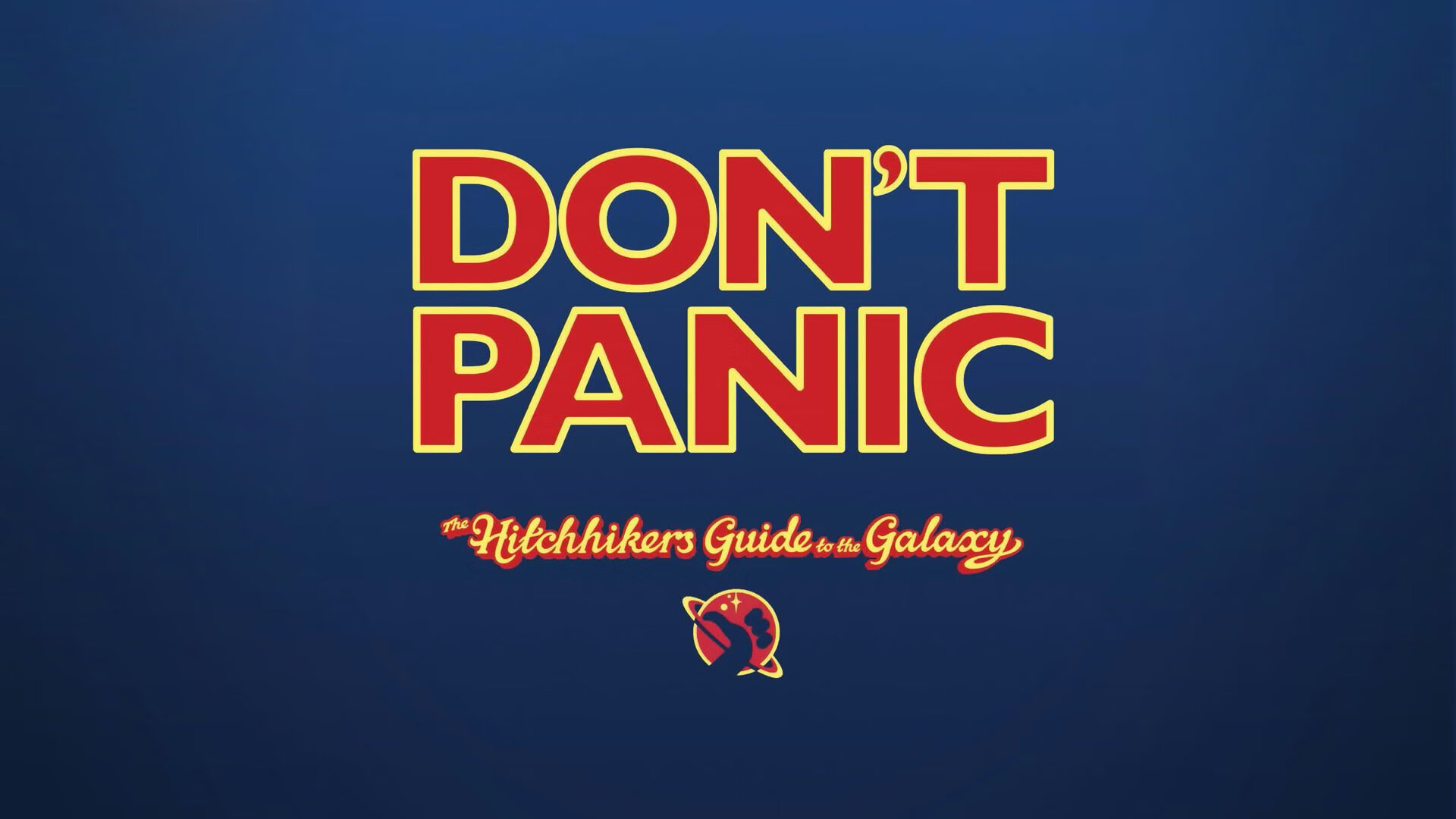


 京公网安备11000000000001号
京公网安备11000000000001号 湘ICP备14000896号-8
湘ICP备14000896号-8